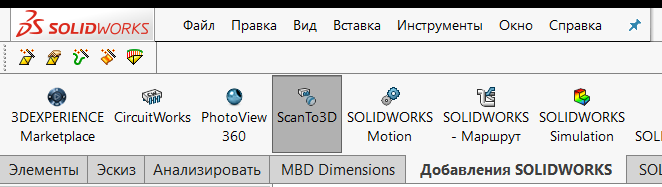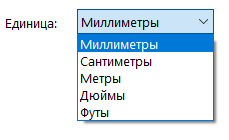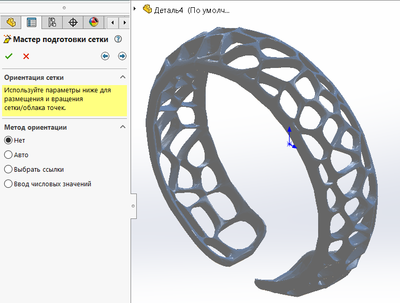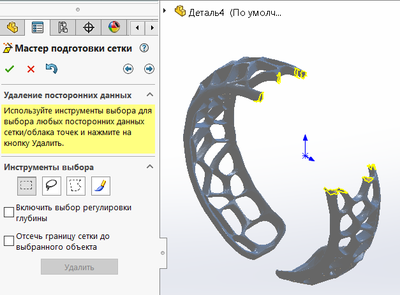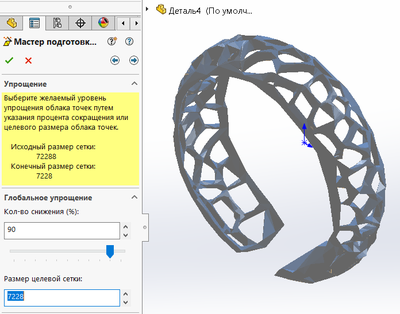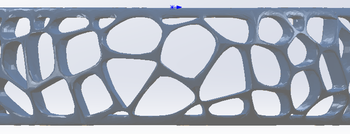Главная » CADmaster №3(91) 2019 » Машиностроение Обратное моделирование
Бывают ситуации, когда создание 3D-модели с нуля — решение слишком трудозатратное или требующее очень много времени. Для таких случаев программное обеспечение SOLIDWORKS предлагает оптимальный вариант: создание математической твердотельной модели или поверхности (набора поверхностей) на основе информации, полученной из физического объекта путем его сканирования и последующей оцифровки данных в модуле ScanTo3D (рис. 1), входящем в состав SOLIDWORKS Premium и SOLIDWORKS Professional. Это значительно сокращает время, необходимое для создания сложных 3D-моделей из нецифровых данных.
Существует два метода преобразования данных сканирования в твердотельную модель:
- ручное создание с прямой ссылкой на сетку;
- полуавтоматическое создание через Мастер подготовки сетки с последующим использованием Мастера поверхности.
Первый вариант требует большего участия пользователя и полезен в случае особо сложных поверхностей. Второй более автоматизирован, менее гибок, но при наличии поверхностей, состоящих из относительно небольшого количества граней, предпочтительнее именно он.
Модуль ScanTo3D распознаёт следующие типы файлов, получаемых в процессе сканирования объектов:
- файлы сетки (*.3ds; *.obj; *.stl; *.wrl; *.ply; *.ply2);
-
файлы облака точек (*.xyz; *.txt; *.asc; *.vda; *.igs; *.ibl),
и уверенно работает с ними.
В зависимости от типа файла открытая модель будет отображаться в дереве построений как сетка (
 ) или как облако точек (
) или как облако точек (
 ).
).
При первом открытии файла сетки, щелкнув на поле Параметры, можно выбрать, как именно будет импортирован объект:
- твердое тело;
- поверхность;
- графическое тело.
А также задать единицы измерения для данного объекта (рис. 2).
В файлах сетки, содержащих несколько сеток, функция Объединить сетки для удаления перекрытий позволяет автоматически объединить сетки и удалить перекрытия для получения правильной отдельной сетки.
Основные функции модуля ScanTo3D подробнее рассмотрим на примере файла сетки отсканированного кораллового браслета.
Мастер подготовки сетки
Мастер подготовки сетки (
 ) используется для подготовки сетки или облака точек импортированного объекта к последующему созданию на их основе твердотельной модели.
) используется для подготовки сетки или облака точек импортированного объекта к последующему созданию на их основе твердотельной модели.
- Ориентация (рис. 3). С помощью этой функции можно сориентировать сетку или облако точек по общей исходной точке и плоскостям для корректного отображения в пространстве и удобства дальнейшего управления элементами модели.
- Удаление посторонних данных (рис. 4). Функция может быть полезна для удаления части сетки или облака точек перед преобразованием в твердое тело. Удаление исключает части, ненужные для последующего моделирования, — такие как крепления или фиксирующие приспособления, использованные в процессе сканирования физического объекта.
- Упрощение (рис. 5). Сокращает количество вершин в сетке или количество точек в облаке, что упрощает файл и уменьшает его размер. Эта функция бывает необходима, когда размер сетки или облака точек слишком велик и его нужно сделать более компактным для эффективного создания твердого тела или для улучшения производительности системы при недостаточном количестве памяти. Глобальное упрощение уменьшает размер всей сетки или облака точек либо на определенный процент, либо на установленное значение. Локальное упрощение распространяется на локальную область сетки без изменения основной области.
-
Разглаживание (рис. 6). Эта функция, позволяющая скруглить неровные области, применяется как ко всей сетке, так и к отдельным ее частям. Может использоваться для сглаживания границ сетки после исключения посторонних данных при удалении части сетки.
- Заполнение отверстий. Мастер подготовки сетки автоматически определяет наличие крупных отверстий в элементе сетки и записывает их в раздел «Отверстия для заполнения». Если заполнение тех или иных отверстий нежелательно, следует удалить их из этого раздела. Заполнение отверстий особенно важно в случаях извлечения B-поверхностей с помощью функции Распознавание граней для получения более качественных результатов.
После прохождения всех шагов, выполняемых с помощью Мастера подготовки сетки, пользователь увидит сообщение о завершении подготовки, и ему будет предложено запустить Мастер поверхности как следующий шаг на пути создания твердого тела.
Мастер поверхности
Мастер поверхности (
 ) может автоматически создавать твердые тела/поверхности и сопровождает пользователя в процессе создания поверхностей.
) может автоматически создавать твердые тела/поверхности и сопровождает пользователя в процессе создания поверхностей.
- Автоматическое создание. Пользователь указывает необходимый уровень детализации/количество поверхностей, после чего Мастер поверхности автоматически создает твердое тело, учитывая желаемый объем детализации. Метод полезен в случае органических и анатомических поверхностей.
- Управляемый процесс создания. Пользователь указывает области сетки для создания подсеток с использованием инструментов Авто-краска или Окраска вручную, а затем извлекает поверхности.
- Разбить сетку. Если сетка симметрична, можно выбрать плоскость для ее разбиения на две части, что сокращает время преобразования сетки, увеличивает точность и симметричность. В таком случае потребуется извлекать поверхности только из половины модели, а затем зеркально их отражать для создания недостающей половины.
- Разбиение граней. Пользователь создает подсетки, которые позже будут извлечены в качестве аналитических и неаналитических поверхностей. Области, являющиеся плоскостями, цилиндрами, конусами, должны представлять собой отдельные подсетки. Далее для разделения или объединения подсеток можно совершенствовать модель с помощью инструментов окрашивания.
- Распознавание граней. При запуске функции Распознавание граней вся сетка выбирается и раскладывается на подсетки, отображаемые разными цветами. На основе этих подсеток можно создавать одну подсетку для извлечения определенной грани с помощью инструментов Авто-краска или Окраска вручную, изменения чувствительности Авто-краски до получения желаемого результата.
- Извлечение поверхности. Служит для извлечения подсеток в виде поверхностей, которые можно будет преобразовать в твердые тела, используя такие инструменты программы SOLIDWORKS, как Отсечь, Сшить и Придать толщину.
После прохождения всех шагов, предложенных Мастером поверхности, пользователь получит твердое тело или набор поверхностей для дальнейшей обработки.
Обобщая вышесказанное, можно сказать, что создание новых объектов и технологических изделий при помощи обратного моделирования — сложный и трудоемкий процесс. Каждый проект должен рассматриваться с точки зрения его целесообразности и ресурсозатратности, а качественное и быстрое воссоздание изделия по образцу возможно при наличии самого изделия, полных исходных данных, продуманного замысла или качественно составленного технического задания. Кроме того, необходим специалист, разбирающийся в технологиях обратного инжиниринга, потребуется специализированное программное обеспечение, такое как модуль ScanTo3D в SOLIDWORKS. При соблюдении всех перечисленных условий обратное моделирование может существенно сократить время и трудоемкость проектирования нового изделия, уменьшить себестоимость и повысить эффективность процесса изготовления аналога или модернизированного изделия.
Тимур Камалетдинов,
ITOOLS,
инженер САПР-оснастки
Тел.: (495) 933−6503
E-mail: kamaletdinov.timur@i-tools.info
Скачать статью в формате PDF — 1.10 Мбайт |